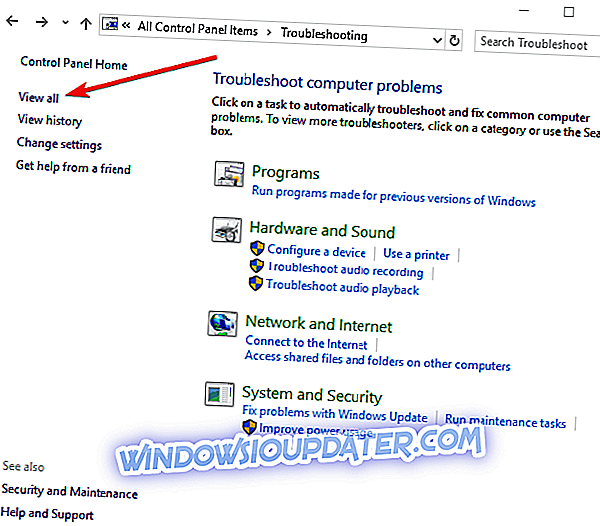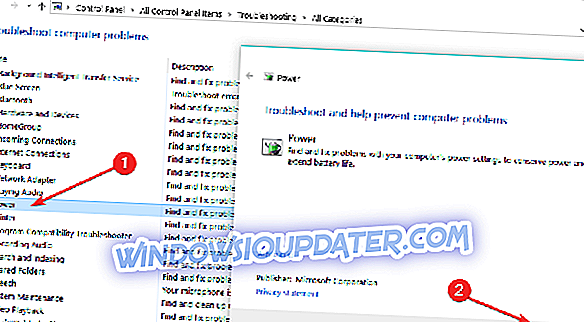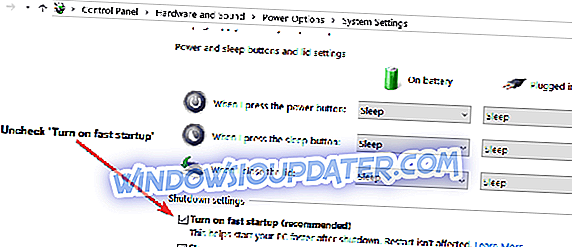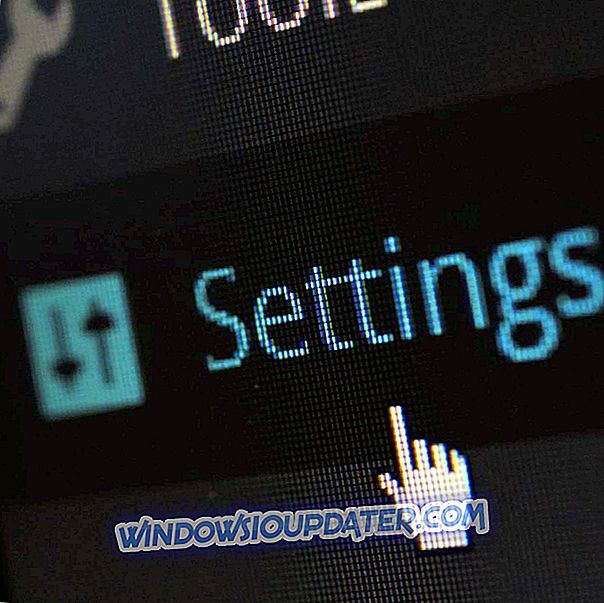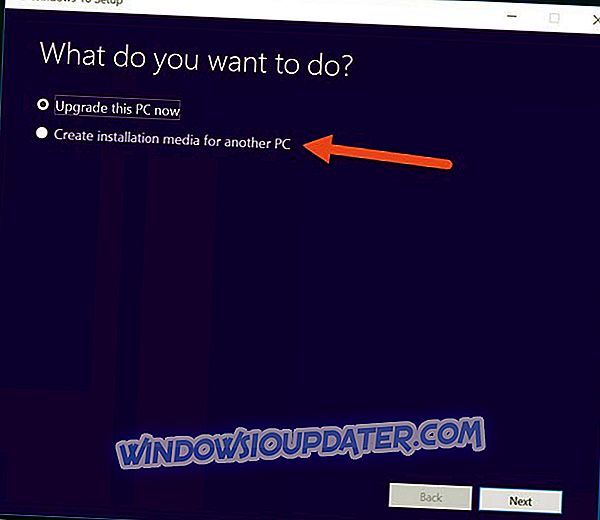Επομένως, βασικά εάν είστε στη δουλειά, τις διακοπές ή στο σπίτι χρησιμοποιώντας τη λειτουργία sleep mode στα Windows 10, τα Windows 8.1 μπορούν να είναι πολύ χρήσιμα. Η χρήση αυτής της λειτουργίας θα σας επιτρέψει να αποθηκεύσετε ένα σημαντικό ποσοστό της μπαταρίας. Επομένως, μπορείτε να το αφήσετε όταν κάνετε ένα διάλειμμα από το να εργάζεστε στον υπολογιστή σας Windows 10 ή Windows 8.1 ή φορητό υπολογιστή. Μπορείτε απλά να απενεργοποιήσετε τη λειτουργία λειτουργίας ύπνου όταν επιστρέψετε για να συνεχίσετε την εργασία. Θα δείτε ότι όλες οι εφαρμογές που ανοίξατε παραμένουν εκεί και δεν χάσατε τίποτα.

Θα λάβετε αυτό το ζήτημα με την κατάσταση αναστολής λειτουργίας που δεν λειτουργεί στις περισσότερες περιπτώσεις μετά την αναβάθμιση από τα Windows 7 ή Windows 8 σε Windows 8.1 ή Windows 10. Πριν πάτε και επανεγκαταστήσετε το λειτουργικό σας σύστημα Windows 8.1 ή Windows 10, ακολουθήστε τα βήματα που αναφέρονται στο αυτό το σεμινάριο και θα μπορείτε πόσο εύκολο είναι να διορθώσετε τα προβλήματα της κατάστασης του ύπνου του υπολογιστή.
SOLVED: Η κατάσταση αναστολής λειτουργίας δεν λειτουργεί σε υπολογιστή
- Τώρα αφού ανοίξετε τα Windows 10, Windows 8.1 PC ή laptop, πρέπει να πατήσετε και να κρατήσετε πατημένα τα κουμπιά "Windows" και το πλήκτρο "W". Ένα παράθυρο πρέπει να εμφανιστεί, θα πρέπει να εισαγάγετε την "αντιμετώπιση προβλημάτων" στο πλαίσιο αναζήτησης.
- Κάντε κλικ (αριστερό κλικ) στο εικονίδιο "Αντιμετώπιση προβλημάτων" που εμφανίστηκε μετά την αναζήτηση.
- Στο παράθυρο "Αντιμετώπιση προβλημάτων" ανοίξατε την εμφάνιση στην αριστερή πλευρά του παραθύρου για "Προβολή όλων" και μετά από αυτό κάντε κλικ (αριστερό κλικ) σε αυτό.
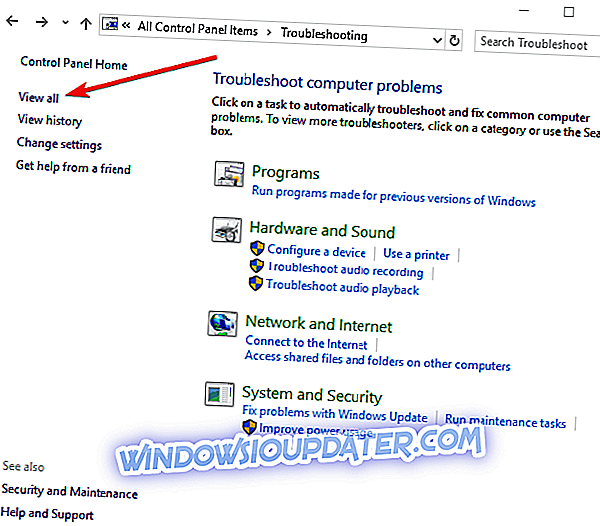
- Αφού κάνετε κλικ (αριστερό κλικ) στο "Προβολή όλων" θα πρέπει να σας παρουσιαστεί μια λίστα, θα πρέπει να αναζητήσετε στη λίστα αυτή το εικονίδιο "Power" και να κάνετε κλικ (αριστερό κλικ) πάνω σε αυτό.
- Αφού κάνετε κλικ στο "Power", θα ξεκινήσει αυτόματα η λειτουργία αντιμετώπισης προβλημάτων για θέματα ενέργειας στα Windows 10, Windows 8.1.
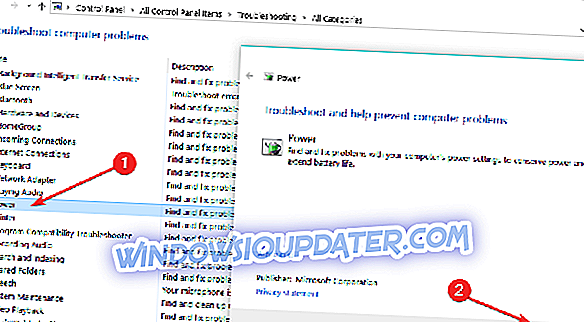
- Στο παράθυρο αντιμετώπισης προβλημάτων "Power" πρέπει να κάνετε κλικ (αριστερό κλικ) στο "Επόμενο".
- Αφού κάνετε κλικ στο Next (Επόμενο), το σύστημα Windows 10, Windows 8.1 θα ξεκινήσει τον αυτόματο καθορισμό τυχόν σφαλμάτων που μπορεί να προκύψουν με τις επιλογές σας.
- Όταν ολοκληρωθεί η οθόνη αντιμετώπισης προβλημάτων, πρέπει να κάνετε κλικ (αριστερό κλικ) στο "Κλείσιμο".
- Επανεκκινήστε τα Windows 10, Windows 8.1 PC ή Laptop σας και δοκιμάστε τη λειτουργία ύπνου τώρα για να δείτε αν λειτουργεί.
Εάν εκτελείτε τα Windows 10, μπορείτε γρήγορα να βρείτε και να εκτελέσετε την αντιμετώπιση προβλημάτων ενέργειας από τη σελίδα Ρυθμίσεις. Μεταβείτε στις Ρυθμίσεις> Ενημέρωση και ασφάλεια> Αντιμετώπιση προβλημάτων και ξεκινήστε την αντιμετώπιση προβλημάτων.

Εάν εξακολουθείτε να αντιμετωπίζετε προβλήματα στον υπολογιστή σας ή απλά θέλετε να τα αποφύγετε για το μέλλον, σας συνιστούμε να κατεβάσετε αυτό το εργαλείο (100% ασφαλές και δοκιμασμένο από εμάς) για να διορθώσετε διάφορα προβλήματα PC, όπως απώλεια αρχείων, αποτυχία υλικού.
Πρόσθετες λύσεις για την επίλυση προβλημάτων ύπνου υπολογιστή
Εάν το εργαλείο αντιμετώπισης προβλημάτων ενέργειας δεν λύσει το πρόβλημα και εξακολουθείτε να μην μπορείτε να χρησιμοποιήσετε τη λειτουργία τροφοδοσίας στον υπολογιστή σας, ακολουθήστε μερικούς πρόσθετους τρόπους αντιμετώπισης που μπορείτε να χρησιμοποιήσετε:
- Απενεργοποίηση γρήγορης εκκίνησης : Εκκίνηση του Πίνακα Ελέγχου> Μεταβείτε στις επιλογές Τροφοδοσία> Επιλέξτε τι κάνουν τα κουμπιά λειτουργίας> Αλλαγή ρυθμίσεων που δεν είναι διαθέσιμες προς το παρόν> Αποεπιλέξτε το πλαίσιο ' Ενεργοποίηση γρήγορης εκκίνησης (συνιστάται) '. Κάντε επανεκκίνηση του υπολογιστή σας και ελέγξτε εάν το πρόβλημα παραμένει.
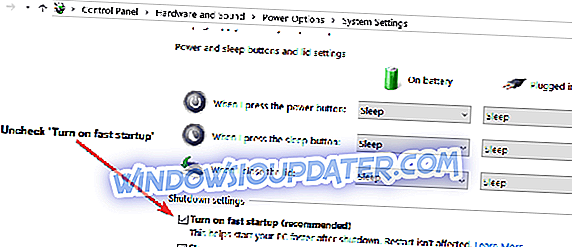
- Αλλάξτε τις ρυθμίσεις ενέργειας : Μεταβείτε στις επιλογές Τροφοδοσία> Αλλαγή ρυθμίσεων σχεδίου> Αλλαγή προχωρημένων ρυθμίσεων τροφοδοσίας> επιλέξτε Επαναφορά προεπιλογών προγράμματος .
Για λεπτομερείς πληροφορίες, μπορείτε να δείτε τους παρακάτω οδηγούς αντιμετώπισης προβλημάτων:
- Επιδιόρθωση: Ο υπολογιστής δεν θα παραμείνει στη λειτουργία Sleep στα Windows 10
- Πώς να διορθώσετε την κατάσταση αναστολής στα Windows 10, 8, 8.1
Έτσι μπορείτε εύκολα να διορθώσετε τα προβλήματα ύπνου στα Windows 10, Windows 8.1. Αν έχετε ερωτήσεις ή υποδείξεις, ενημερώστε μας στα σχόλια παρακάτω και θα δούμε τι μπορούμε να κάνουμε για να βελτιώσουμε αυτό το άρθρο.